PIX4Dcloudへ共有する - PIX4Dreact
PIX4Dcloudへ共有する とは
PIX4Dloudへ共有するは、PIX4Dreactの機能で、Webサイトのリンクを通じて簡単にインターネット上で2Dレイヤーを共有することができます。 これにより、PIX4DreactデスクトッププロジェクトをPIX4Dcloudに接続できるようになります。
PIX4Dreactのライセンスがあれば、1枚のオルソモザイクと1枚の数値表層モデル(DSM)をPIX4Dcloudにアップロードすることが可能です。 すべてのレイヤーはPIX4Dcloudに保存され、アップロードに成功すると、プロジェクトへの共有可能なURLリンクが提供されます。
PIX4Dcloudへ共有するための要件
- この機能は、PIX4Dreactバージョン1.4以降で利用可能です。 商用ライセンス (デモ版のライセンスは不可)を持つユーザーが利用できます。
- PIX4Dcloudへ共有する オプションを使用するために追加のPIX4Dcloudライセンスは必要ありません。
- PIX4Dreactの月次サブスクリプション契約者は、1ヶ月に50プロジェクトまで作成することができます。
- PIX4Dreactの年間ライセンス契約者は、年間600件までプロジェクトを作成することができます。
- PIX4Dreactの永久ライセンスは、有効なサポートを受けながら、年間最大600件のプロジェクトを作成することができます。
PIX4Dcloudへ共有する方法
PIX4Dcloudにアップロードして共有するには:
- トップバーの右隅にあるエクスポートを選択します。
-
 「共有する」をクリックすると、PIX4Dcloudへ共有するメニューが表示されます。
「共有する」をクリックすると、PIX4Dcloudへ共有するメニューが表示されます。 - PIX4Dcloudにアップロードして共有するオルソモザイク(Visual)、サーフェスモデル(Elevation)、またはその両方のレイヤーを
 レイヤーを選択から選択します。
レイヤーを選択から選択します。
- レイヤーの出力サイズを25%、50%、100%イメージスケール出力から選択し、定義することができます。 100%にするとフル解像度が維持され、画像スケールを小さくするとファイルサイズが小さくなり、PIX4Dcloudへのアップロードが速くなります。
- [オプション] PIX4Dcloudへ共有する プロジェクトの名前は、PIX4Dreact デスクトッププロジェクトの名前に設定されています。 アップロード前に名前を変更することができます。
- アップロードをクリックします。 アップロードに成功すると、PIX4Dcloudプロジェクトのリンクがポップアップウィンドウに表示されます。
- リンクをコピー をクリックし、Webブラウザに貼り付けると、プロジェクトが表示されます。
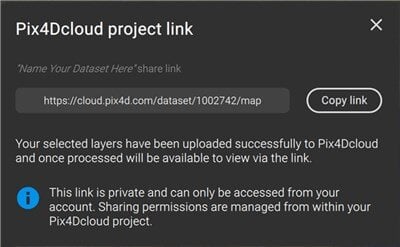
Tip:PIX4Dcloudのアカウントにアクセスできない他の人とプロジェクトを共有するには、まずPIX4Dcloud上でプロジェクトを開きます。 次に、右上のメニューバーから 共有 を選択してください。 詳しくはこちら
PIX4Dcloudプロジェクトを共有
を選択してください。 詳しくはこちら
PIX4Dcloudプロジェクトを共有
- 履歴を共有をクリックして、PIX4Dreactで過去に作成された(開いている特定のプロジェクトの)PIX4Dcloudプロジェクトリンクをすべて表示します。
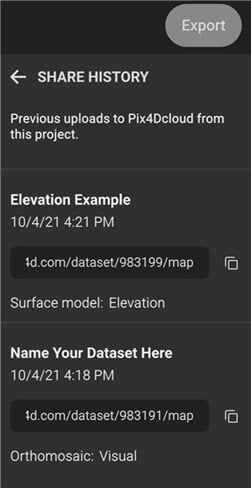
注:
- アップロードするたびに新しいPIX4Dcloudプロジェクトが生成されます。
- 最大アップロード容量は20GB(2レイヤーの合計で20GB、もしくは1レイヤーの合計で20GBのいずれか)です。
- PIX4Dcloudのプロジェクトリンクは、GPSのロケーションマーカーを搭載した携帯電話から利用することができます。
- 既存のPIX4Dcloudのプロジェクトをデスクトップ端末に同期させることはできません。
- PIX4Dcloudの点検機能は、PIX4Dreactからアップロードされたプロジェクトでは使用できません。
重要: PIX4DreactからPIX4DCloudに1枚のオルソモザイク(ビジュアル)またはDSM(標高)を同時にアップロードすることが可能です。
重要:こちらはベータ機能です。 ご意見やフィードバックは、
コミュニティにお寄せください。